-
Win7切换双声卡的方法
- 时间:2025-09-21 来源:admin 人气:
一些Win7用户为了让自己的电脑有着更强大、好听的声音,在自己的电脑上安装了双声卡,不过如何在它们之间进行切换,成了这部分用户的烦恼。今天小编就教大家切换Win7系统双声卡的方法。
推荐:最新Win7下载
切换方法:
1、如果是蓝牙音频渲染当声卡,那么首先链接蓝牙耳机(或音箱),系统就会自动下载对应的蓝牙音频渲染驱动,这时候设备中就能够看到相对应的蓝牙驱动;
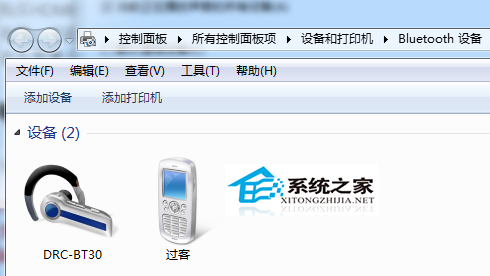
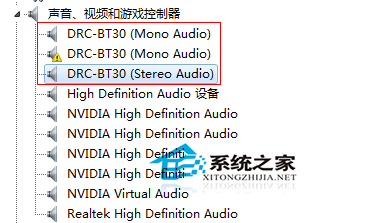
2、之后鼠标右击任务栏上右下角的音量图标,选择打开音量控制选项,就会在声音设备中发现“Bluetooth音频渲染程序”,然后勾选蓝牙音频渲染程序和扬声器;
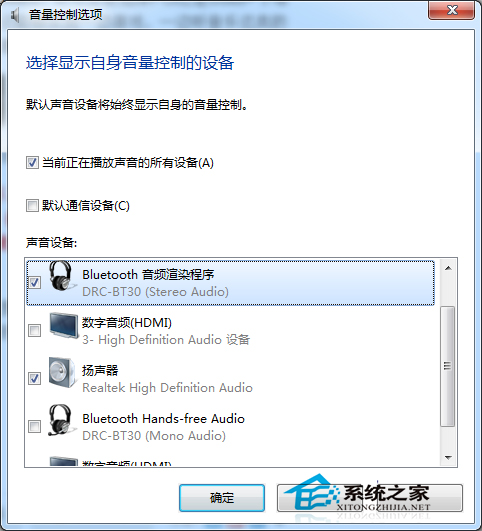
3、然后在声音设置页面就可以设置默认播放的设备,如果刚链接蓝牙耳机的话,蓝牙会成为默认设备,所以蓝牙耳机链接上后扬声器就没声音而自动转到蓝牙耳机中了,这里我们可以把默认设备设为扬声器,右击选择设置为默认,这时候所有的声音又会回到扬声器上来。
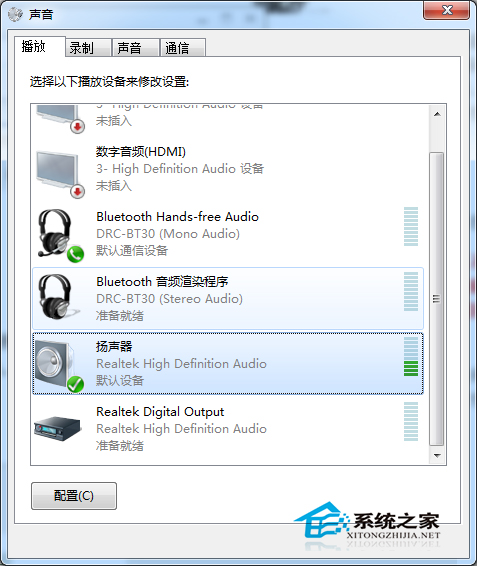
相关文章
-
 在Win7系统的使用过程中,有时我们会发现系统中存在着一些损坏或者丢失的系统文件,对于这部分系统文件,我们该怎么解决呢?是否可以使用系统文...2025-09-21 09.09.41
在Win7系统的使用过程中,有时我们会发现系统中存在着一些损坏或者丢失的系统文件,对于这部分系统文件,我们该怎么解决呢?是否可以使用系统文...2025-09-21 09.09.41 -
 联想笔记本Win7系统中是可以实现声音内录的哦,我想大部分联想用户们都不轻楚这个功能吧。所以,今天小编就和大家一起分享下如何让Win7系统联想...2025-09-21 09.09.37
联想笔记本Win7系统中是可以实现声音内录的哦,我想大部分联想用户们都不轻楚这个功能吧。所以,今天小编就和大家一起分享下如何让Win7系统联想...2025-09-21 09.09.37 -
 相信大家都去过KTV,在KTV里唱歌的时候系统都可以把原声消去,只让伴奏出声。那么在Win7系统上是否能打造出这样的伴唱效果呢?其实只要你的系统支...2025-09-21 09.09.33
相信大家都去过KTV,在KTV里唱歌的时候系统都可以把原声消去,只让伴奏出声。那么在Win7系统上是否能打造出这样的伴唱效果呢?其实只要你的系统支...2025-09-21 09.09.33 -
 大家现在通常都会选择在手机上设置闹钟,相信很少有人会选择在电脑上设置闹钟,其实电脑设置闹钟也有好处,它可以定时提醒你做一些事情,提醒...2025-09-21 09.09.32
大家现在通常都会选择在手机上设置闹钟,相信很少有人会选择在电脑上设置闹钟,其实电脑设置闹钟也有好处,它可以定时提醒你做一些事情,提醒...2025-09-21 09.09.32 -
 我们在使用电脑的时候,对于电源是很重要的,尤其是那些笔记本用户们。对于我们的不同使用用途,对电源的要求也会不一样,我们可以根据我们的...2025-09-21 09.09.27
我们在使用电脑的时候,对于电源是很重要的,尤其是那些笔记本用户们。对于我们的不同使用用途,对电源的要求也会不一样,我们可以根据我们的...2025-09-21 09.09.27